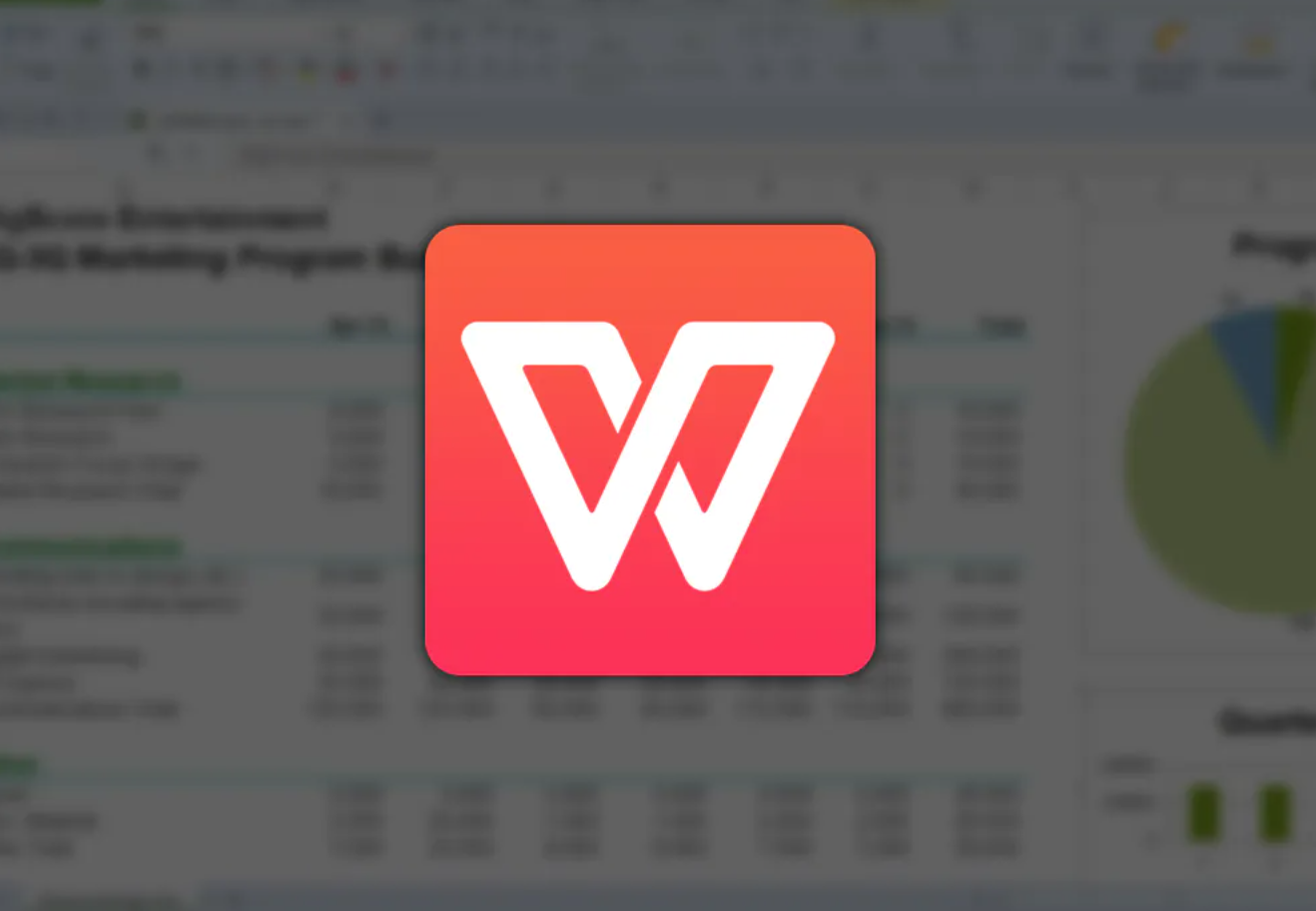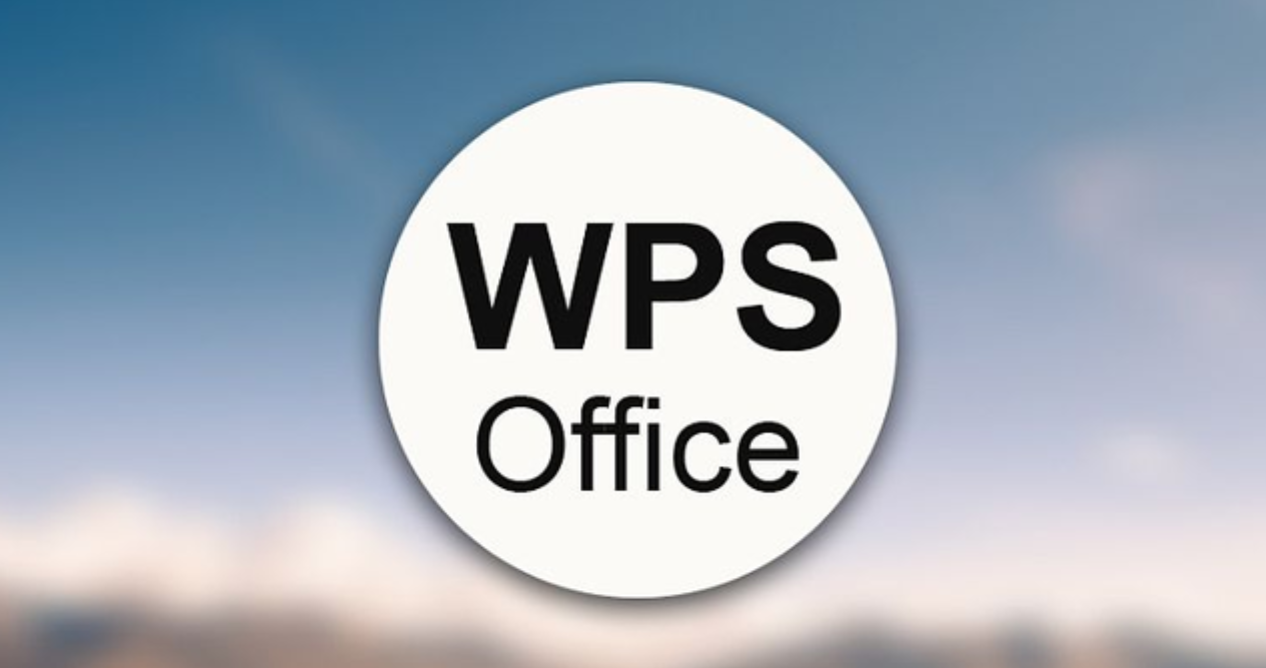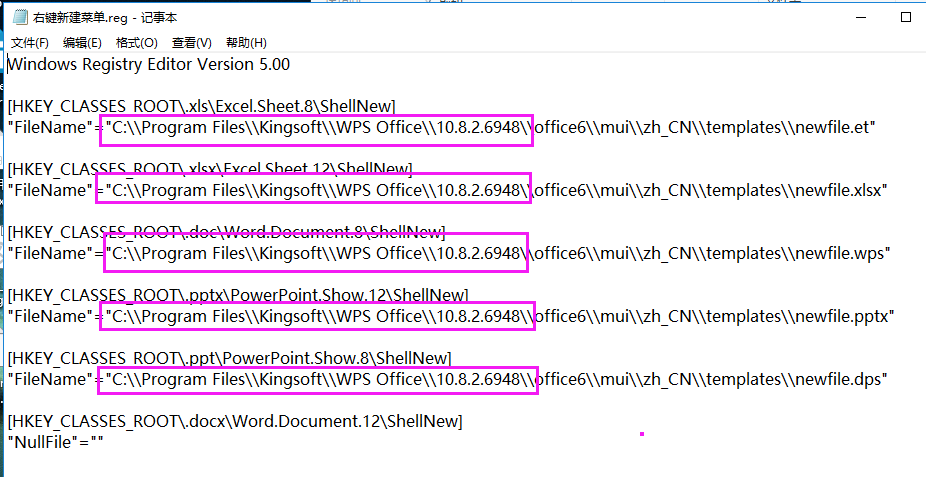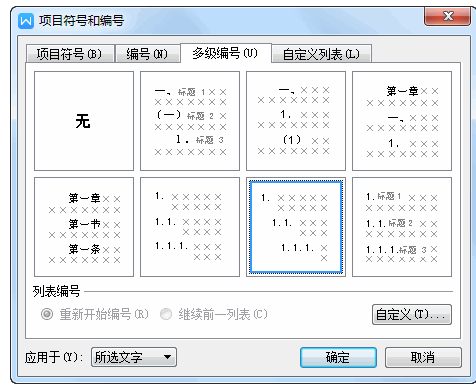WPS如何减小大型文件体积?
当您使用 WPS 精心制作包含大量图片、图表、复杂格式或长篇幅内容的文档、表格或演示文稿时,常会遇到一个棘手的问题:生成的文件体积异常庞大。这种"臃肿"的文件带来诸多不便:发送邮件时超出附件大小限制而失败;通过微信等即时通讯工具传输耗时漫长甚至无法发送;上传到云盘或共享平台速度缓慢;频繁打开、保存时软件响应迟钝,影响工作效率。理解 WPS 文件变大的常见原因(如图片未压缩、嵌入过多字体、保存了冗余编辑信息、包含高分辨率媒体等),并掌握有效的"瘦身"技巧,是提升文件管理效率和协作流畅度的关键。
解决方案:多管齐下,精准减负
WPS 本身提供了多种内置功能和优化策略,无需借助外部复杂工具,即可安全有效地为大型文件"减肥"。核心思路在于识别并处理文件中的"体积大户":
- 压缩图片: 这是最常见且效果最显著的减重手段,针对文档和演示文稿中的图片进行智能压缩,大幅减少其占用空间。
- 精简嵌入对象: 移除不必要的嵌入字体、冗余的OLE对象(如已插入但不再需要的表格、图表源文件副本)或未使用的宏。
- 清理文档"垃圾": 清除保存过程中积累的不可见编辑信息、格式缓存等。
- 优化文件格式: 利用"另存为"功能或转换为 PDF(选择性压缩)来重组和优化文件内部结构。
- 选择性保存内容: 对于表格,删除空白行列和未使用的单元格区域;对于演示文稿,压缩媒体文件(音频/视频)。
通过系统性地应用这些方法,通常能显著缩小文件体积,同时保持内容的完整性和可读性。
图文操作指南:一步步为文件瘦身
(一) 核心减重法:压缩图片
- 打开目标文件: 在 WPS 中打开您需要减小体积的文档(Writer)或演示文稿(Presentation)。
-
定位图片压缩功能:
- 文档 (Writer): 单击顶部菜单栏的"图片工具"选项卡(当选中图片时会自动出现)。如果未选中图片,也可在"插入"选项卡右侧找到"图片工具"。在"图片工具"选项卡中,找到并点击"压缩图片"按钮。
- 演示文稿 (Presentation): 同样,选中一张图片后会出现"图片工具"选项卡,点击其中的"压缩图片"按钮。或者,您也可以点击顶部菜单栏的"文件",选择"文件瘦身"功能(部分版本集成在此)。
-
设置压缩选项:
在弹出的"压缩图片"对话框中,最关键的是在"目标输出"区域选择合适的选项:
- 打印 (220 ppi): 适用于需要高精度打印的文件,压缩率相对较低。
- 屏幕 (150 ppi): 最常用且推荐,清晰度足够屏幕显示和普通打印,能显著减小体积。
- 电子邮件 (96 ppi): 压缩率最高,体积最小,仅适用于纯屏幕快速浏览。
勾选"删除图片的裁剪区域": 此选项会永久删除您在图片上裁剪掉的部分,进一步节省空间(确保您确实不需要这些裁剪掉的内容)。
(可选) 选择应用范围: 默认是"选中的图片"。如果您想压缩文档中所有图片,务必选择"文档中的所有图片"。
- 执行压缩: 点击"确定"按钮,WPS 将根据您的设置处理图片。处理完成后,立即保存文件(建议使用"另存为",见下文),您会发现文件体积已大幅减小。
(二) 深度清理法:移除冗余元素
-
清理未使用的嵌入字体 (主要针对文档):
- 点击 WPS 左上角的"文件"菜单。
- 选择"选项"(通常在菜单底部)。
- 在弹出的"选项"对话框中,切换到"常规与保存"选项卡。
- 在"保存"设置区域,找到"将字体嵌入文件"相关选项。如果确认文档中使用的字体在接收方电脑上普遍存在,或者不需要特殊字体效果,可以取消勾选"嵌入字体"或选择"仅嵌入文档中使用的字符"(如果可用)。注意: 取消嵌入字体需谨慎,确保不影响他人查看效果。
-
删除未使用的区域 (主要针对表格):
- 打开您的 WPS 表格 (Spreadsheets)。
- 检查工作表最右侧有数据的列和最底部有数据的行。选中这些有效数据区域之外的所有空白列(点击列标)和空白行(点击行号)。
- 右键单击选中的列标或行号,选择"删除"。这将移除表格中大量无用的空白单元格,减小文件底层结构的大小。
-
清除文档隐藏信息 (通用):
- 点击"文件" -> "选项"。
- 切换到"常规与保存"选项卡。
- 在"文档特定设置"或类似区域,检查是否有"保存时清除格式"或"优化兼容性"等选项(不同版本位置可能略有差异)。勾选相关选项可能有助于精简文件。
更直接的方法是:完成所有编辑后,全选内容 (Ctrl+A),复制 (Ctrl+C),然后新建一个空白文档,使用"选择性粘贴" -> "只粘贴文本"(或"粘贴值和源格式",根据需要选择)。此方法能有效剥离隐藏的格式信息,但会丢失部分复杂格式和对象,需酌情使用。
(三) 终极优化法:巧用"另存为"与PDF转换
-
"另存为"重组文件:
- 完成上述优化步骤(尤其是图片压缩)后,不要直接点击保存 (Ctrl+S)。
- 点击"文件" -> "另存为"。
- 选择一个保存位置,并为文件命名(可在原名后加"_优化"以示区别)。
- 在"保存类型"下拉菜单中,保持与原文件相同的格式(如 .docx, .xlsx, .pptx)。
- 点击"保存"。这个简单的"另存为"操作,常常能有效清除文件在编辑过程中积累的临时数据和冗余信息,进一步缩小体积。
-
转换为PDF (选择性使用):
- 如果文件主要用于分享、打印或存档,且不需要后续编辑,转换为 PDF 是极佳的瘦身和固化方式。
- 点击"文件" -> "输出为PDF"。
-
在弹出的对话框中:
- 设置好输出路径和文件名。
- 关键步骤: 点击"高级设置"(或"选项")。
- 在"图片质量"或"压缩设置"中,选择适当的选项(如"标准"或"最小文件大小")。平衡清晰度和文件大小需求。
- 确认其他选项(如是否需要书签、是否包含批注等)后,点击"确定"返回,再点击"开始输出"。
- 生成的 PDF 文件通常比原始 WPS 文件小很多,且格式固定。
补充说明:关键要点与注意事项
- 图片是头号目标: 对于包含大量图片的文档和PPT,优先使用 WPS 内置的图片压缩功能,选择"屏幕(150 ppi)"并删除裁剪区域,效果立竿见影。
- "另存为"有奇效: 完成编辑和优化后,务必使用"另存为"保存最终版本。这步操作成本低,但往往能额外削减可观的文件体积。
- PDF转换的利与弊: 转换为PDF是终极瘦身和固化手段,尤其适合最终版分享。但需注意PDF文件通常无法直接编辑(除非使用PDF编辑器),且过度压缩可能影响图片清晰度,务必在高级设置中调整好质量。
- 警惕嵌入对象: 审慎评估是否真的需要嵌入特殊字体、大型图表源文件或视频。移除不必要的嵌入对象是深度瘦身的关键。
- 表格瘦身要点: 清理表格时,务必删除真正未使用的空白行列(选中行列号删除),而非仅仅清除内容。避免保留巨大的空白区域。
- 版本兼容性: 清理嵌入字体或使用高级压缩选项时,需考虑文件接收者能否正常打开和查看。确保优化不影响核心内容的呈现。
- 定期保存与备份: 在进行压缩或清理操作(尤其是删除裁剪区域、清除未使用区域)前,建议先保存一份原始文件副本,以防万一需要回溯。
- 善用云存储: 对于优化后体积仍较大的文件,优先考虑通过 WPS 内置的"分享"功能生成链接,或上传到 WPS 云文档、金山文档等云服务进行分享,避免直接传输大文件。
释放存储空间,提升协作效率
掌握这些 WPS 文件瘦身技巧,您就能轻松应对大型文件带来的传输和存储难题。无论是工作汇报、项目资料还是学术论文,都能变得"身轻如燕",发送更快捷,打开更迅速,协作更顺畅。花几分钟实践这些方法,您将显著提升文件管理效率和办公体验。
想要获取更多关于 WPS 高级技巧、文件管理最佳实践以及海量免费模板资源?请立即访问:
官方网站的"帮助中心"和"学习成长"板块提供详尽的图文及视频教程,助您全面掌握 WPS 的各项强大功能,轻松解决办公中遇到的各种挑战!